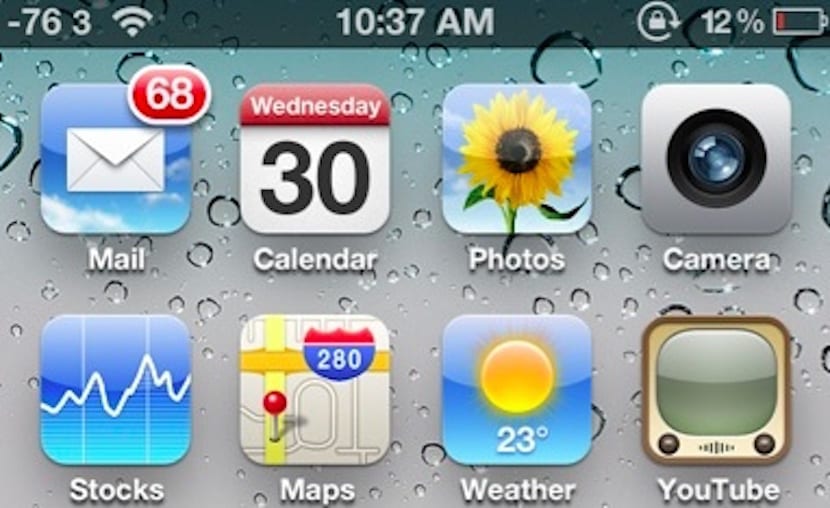
확실히 당신이 탈옥한 사용자라면 우리가 iPhone에 항상 가지고 있는 커버리지 신호의 강도를 더 정확하게 알 수 있는 몇 가지 방법을 알게 될 것입니다. 숫자와 더 자세한 기호로 측정할 수 있고 훨씬 더 많은 정보를 제공하는 몇 가지 조정이 있습니다. 하지만 탈옥하지 않고 비슷한 것을 즐기고 싶다면?? 실제로는 가능하며 이를 달성하기 위해 매우 복잡한 프로세스가 필요하지 않습니다.
사실 이거 터미널에 iOS 8이 있는 경우 iPhone에서 신호 강도를 확인할 수 있는 트릭이 작동합니다. 또는 더 높은 버전. 아래 단계별로 자세히 설명할 순서를 따르기만 하면 됩니다. 완료되면 터미널의 일반적인 눈금 기호와 함께 숫자가 표시됩니다. 그 숫자는 -40에서 -130까지이며, 우리가 생각하는 것과는 반대로 이 값이 낮을수록 iPhone에 대한 커버리지 신호가 더 좋습니다. 당신의 것으로 하시겠습니까? 음, 다음 단계를 따르십시오!
iOS 8의 범위 강도를 아는 방법
- iPhone에서 *3001#12345#*을 누르고 통화 버튼을 누릅니다.
- 이제 필드 모드에 있습니다. 화면 왼쪽 상단에 적용 범위 표시기가 있음을 알 수 있습니다. 막대와 숫자를 클릭하면 볼 수 있습니다.
- 완전히 종료하려면 홈 버튼을 누르세요.
- 영구적으로 변경하려면 iPhone을 끄라는 신호가 나타날 때까지 전원 버튼을 눌러야 합니다. 끄지 말고 홈 버튼을 누르고 이 새로운 숫자 신호 표시기가 있는 화면으로 돌아갑니다.
삭제를 원하실 경우에는 동일한 일련번호를 다시 누른 후 홈버튼을 직접 누르시면 됩니다. 쉽죠? .

작은 숫자를 영구적으로 유지할 수 없습니다... 즉, 필드 모드로 들어가 종료 버튼을 누르고 종료 확인이 표시되면 홈 버튼을 누르지 못하게 합니다... 취소만 누를 수 있습니다.
단계를 좀 더 잘 지정할 수 있습니까?
Hector, 끄기 옵션이 화면에 나타난 후 메인 화면으로 돌아갈 때까지 홈을 계속 누르고 시도하면 작동하는 것을 볼 수 있습니다.
사실 높을수록 좋습니다. -40(dBm)보다 -80(dBM)을 수신하는 것이 좋습니다.
Hector, 끄기 옵션이 화면에 나타난 후 메인 화면으로 돌아갈 때까지 홈을 계속 누르고 시도하면 작동하는 것을 볼 수 있습니다.
안녕하세요. Actualidad iPhone!
먼저 당신의 작업을 축하합니다. 저는 열렬한 팬입니다.
인텐시아다의 번호를 영구적으로 남겨두려고 노력했지만 그러지 못했습니다.
– 버튼을 눌렀을 때 종료가 나오면 취소를 클릭하고(홈 버튼이 아무 일도 하지 않기 때문에) 필드 모드 화면으로 돌아갑니다.
-화면으로 돌아가기 위해 홈을 다시 눌렀지만 번호를 잃어버려 영구적으로 가질 수 없습니다.
내가 도대체 뭘 잘못하고있는 겁니까? 저만 이런 일이 발생하나요?
미리 감사드립니다
그래... 나도 영구적으로 만들 수는 없어 핵터, 나에게도 너와 같은 일이 일어난다.
끄기 옵션이 화면에 나타난 후 표시하고 메인 화면으로 돌아갈 때까지 홈을 계속 누르고 시도하면 작동하는 것을 볼 수 있습니다.
대단히 감사합니다 마이클! 매우 친절하다.
인사말.
준비가 된! 당신이 해야 할 일은 홈 버튼을 약 10초 동안 누르고 있으면 완벽합니다! 인사말
나는 그것을 고쳐 놓을 수 없습니다. 내가 한 말에도 불구하고 actualidad iPhone Juan이 말하는 것조차도 아닙니다.
완벽한 후안, 당신이 말한대로입니다 ...
필드 모드 메뉴에 들어가면 종료 버튼을 누르고 종료가 확인되면 HOME 버튼을 10초 동안 길게 누릅니다... 원형 막대 대신 작은 숫자가 남습니다.
인사말!
좋아. 끝났어!!
헥터가 설명했듯이.
할 수 없습니다. 아이폰6인데 방법이 없네요 버튼이 꺼져있는데 측면이 안켜져???
나는 실제로 할 수 없습니다. 시퀀스를 넣었는데 사이드버튼을 눌렀는데 가만히 있을 리가 없어요 ㅋㅋㅋㅋㅋㅋ😭😭😭😭😭😭😭😭😭
안녕하세요! 나는 iPhone 6 플러스를 가지고 있고 성공하지 못하고 시도했습니다. 키를 입력하자마자 잠시 기다리라는 메시지가 표시되고 즉시 오류가 발생합니다 🙁
그들이 말하는 대로 하십시오:
끄기 버튼을 얻을 때까지 끄십시오.
따라서 끄기와 취소의 두 가지 옵션이 있습니다.
글쎄, 둘 다 홈 버튼 "iphone 물리적 버튼"을 누르고 바탕 화면으로 이동할 때까지 놓지 마십시오.
하하하 힘내세요!!
모두 감사합니다
좋아요 정말 감사합니다 😂😂😂😂😜 저는 이 페이지가 정말 마음에 들고 iPhone에서 훨씬 더 많은 것을 얻습니다!! 다들 감사 해요
모두 좋은 아침입니다. 모든 단계를 수행하고 점을 제거할 수 없기 때문에 탈옥하면 작동하지 않습니까? 그것은 아이폰 5c입니다
나는 모든 지침을 따릅니다. 즉, 폴더 화면이 나타나고 고정되지 않을 때까지 홈 버튼을 약 10초 동안 누르고 있습니다. 즉, 강도를 표시하는 그래픽 방식으로 돌아갑니다. 이 모든 것이 4S에 있습니다.
안부
조금이라도 읽는 법을 배워 볼까요 먼저 OFF 버튼을 누르고 전원을 끄는 동작이 나오는 화면이 나오면 HOME 버튼을 10초간 누르고,
이미 그렇게 하고 종료 버튼을 눌렀을 때 "끄기" 또는 "취소"가 나옵니다. 메인 화면으로 돌아갈 때까지 홈 버튼을 누르면 작은 원이 계속됩니다.
siri를 활성화했다면 적어도 저에게는 홈 버튼을 10초 동안 누르면 siri가 점프하므로 데스크탑으로 이동하지 않기 때문에 감사할 가치가 있습니다. 비율이 고정되어 있으면 비활성화합니다. 행운을 빌며 크리스티나에게 감사합니다.
아무 때나 끄기 버튼 누르기를 멈추지 말고 끄기 버튼을 누르고 나오면 밀어서 끄고, 아무 때나 버튼에서 손을 떼지 말고 메인 화면으로 갈 때까지 홈 버튼을 누르세요. 두 버튼을 모두 눌러야 합니다.
안부
David, 아니, 그래서 당신이 얻을 가능성이 가장 높은 것은 전화를 재부팅하는 것입니다 hahahahahaha.
"밀어서 전원 끄기" 화면이 나타날 때까지 전원 끄기 버튼을 눌러야 합니다. 그리고 거기서 끄기 버튼을 떼고, 홈 버튼을 약 10초간 누르고 있습니다. 시리도 시로도 점프도 안되고... '밀어서 끄기' 확인 화면에서 홈버튼을 길게 누르면 홈화면으로 돌아갈 뿐이다.
인사
추신: iOS 8에 있음을 기억하십시오.
글쎄, 이렇게 하는 것이 작은 공을 놓아서 하는 것처럼 iOS 5이 설치된 내 8.1.1S에서 숫자가 고정된 유일한 방법입니다... 즉, 홈 화면으로 돌아가자마자 두 개의 버튼을 놓으면 다시 시작되지 않습니다.
인사
Wi-Fi 신호 이외의 트릭이 있는지 살펴 보겠습니다.
그것이 고쳐지면, 미래의 어느 시점으로 돌아갈 수 있습니까? 즉, 필드 모드로 들어가고 단계에 따라 수정하지만 지금부터 XNUMX주 후에 "점"을 다시 보고 싶습니다.
프로세스가 끝날 때 홈 버튼을 눌렀을 때 홈 화면이 나타나면 즉시 놓지 마십시오. 몇 초 동안 계속 누르고 있으면 고정된 상태로 유지됩니다.